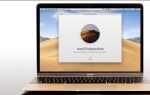Вы можете подумать, что ваш пароль невозможно угадать, но для большей безопасности рекомендуется установить двухфакторную аутентификацию (2FA). После того, как вы установили эту систему, хакеру понадобится больше, чем ваше имя пользователя и пароль, чтобы получить доступ к вашей учетной записи — ему также потребуется доступ к вашему iPhone для получения кода безопасности.
В этой статье объясняется, что такое 2FA, какие преимущества он предлагает по сравнению с традиционными настройками безопасности и как настроить 2FA для своего Apple ID.
Что делает двухфакторная аутентификация?
2FA добавляет дополнительный уровень безопасности. Вы вводите свой пароль, как и раньше, но помимо этого Apple отправит вам числовой код в виде текстового сообщения или предупреждения на экране Mac, который вам также придется использовать. Гораздо сложнее взломать.
Это отличается от двухэтапной проверки, которую Apple добавила после того, как знаменитости начали взламывать свои учетные записи iCloud. (Возможно, вы настроили его, если вы особенно обеспокоены своей безопасностью.) Apple немного ускорила двухэтапную проверку, а новый двухфакторный метод немного больше встроен в ОС и его проще настроить: мы написали сравнение между двухэтапной и двухфакторной проверкой.
Как настроить двухфакторную аутентификацию
макинтош
Чтобы настроить 2FA на вашем Mac, перейдите в «Системные настройки»> «iCloud»> «Сведения об учетной записи». Войдите, используя свой Apple ID. Затем выберите «Безопасность» и «Включите двухфакторную аутентификацию».
Затем вас попросят указать номер телефона — убедитесь, что он активен, потому что Apple напишет ему номер. Как только вы получите этот номер, вам нужно ввести его на экране подтверждения вашего Mac.
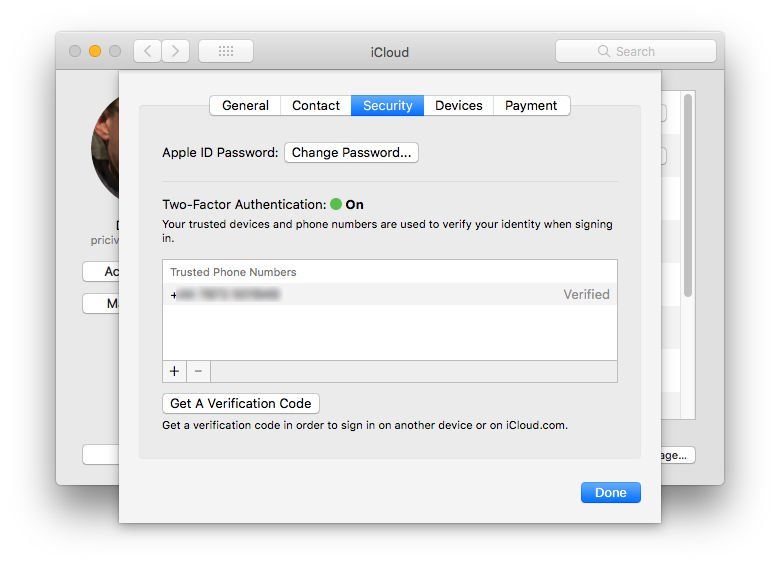
iPhone или iPad
Однако вам не нужно настраивать двухфакторную аутентификацию на вашем Mac. Вы также можете сделать это на вашем iPad или iPhone.
Чтобы настроить двухфакторную аутентификацию на iPad или iPhone, перейдите в «Настройки», нажмите свое имя в верхней части экрана, затем нажмите «Пароль». Безопасность> Двухфакторная аутентификация.
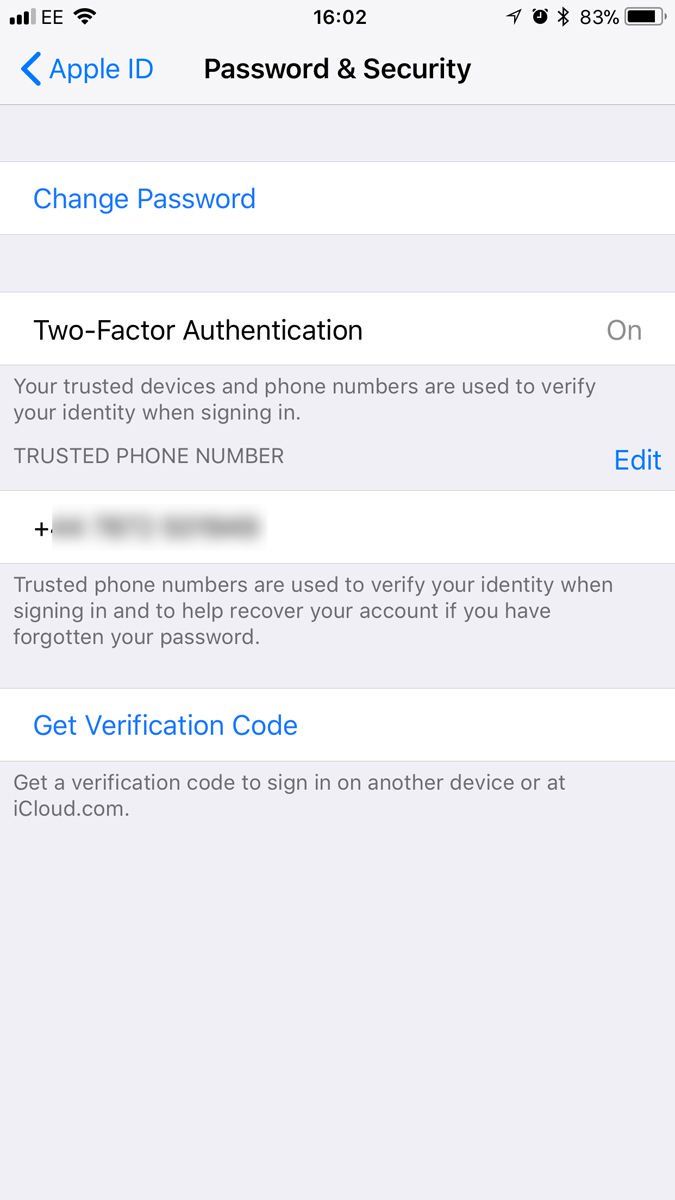
Что происходит, когда у меня настроена двухфакторная аутентификация?
После настройки 2FA вы будете получать уведомления на доверенных устройствах каждый раз, когда входите в систему на новом устройстве.
Предупреждение включает в себя карту, которая показывает приблизительное местоположение на основе IP-адреса, который устройство использует в настоящее время. Не становитесь слишком параноиком по этому поводу: когда мы регистрируемся в Саффолке, мы получаем предупреждение о том, что устройство находится недалеко от Лондона.
Вам также будет выслан шестизначный код, который вам нужно будет ввести, чтобы подтвердить свою личность.
Проблемы с двухфакторной аутентификацией
Обратите внимание, что после настройки 2FA внезапно становится немного сложнее войти в устройства Apple, работающие под управлением более старых версий macOS или iOS. Например, нам удалось заблокировать себя из нашего Apple TV (3-го поколения), потому что когда он запрашивал наш пароль Apple, мы вводили наш пароль три раза и никогда не добавляли код (который, неизвестно нам, был волшебным образом отправлен на наш телефон). ).
Вам также нужно будет ввести шестизначный проверочный код после пароля при входе на старые устройства. Этот код будет отправлен на «доверенное устройство» под управлением iOS 9 или более поздней версии или OS X El Capitan или более поздней версии или на ваш номер телефона.
Вы должны убедиться, что если ваш номер мобильного телефона изменится, вы обновите его на странице учетной записи Apple ID в Интернете здесь, иначе вас могут поймать без второго фактора.
Преимущества двухфакторной аутентификации
2FA — это просто более безопасная система — ваша учетная запись Apple ID будет гораздо лучше защищена, чем с помощью одного пароля или двухэтапной аутентификации. И вам не нужно выбирать или запоминать какие-либо дополнительные вопросы безопасности.